


一些小伙伴在使用win11系统安装软件的时候,遇到了没有安装权限的情况,不知道应该怎么办才好,针对这个问题小编今天来给大家分享一下win11没有安装权限如何解决的方法,遇到相同问题不会解决的小伙伴跟着小编以下步骤一起来学习一下吧。
win11设置安装权限的方法:
第一步:首先鼠标右键win11系统桌面任务栏上面的“windows图标”按钮,在弹出的菜单中选择“设置”选项。
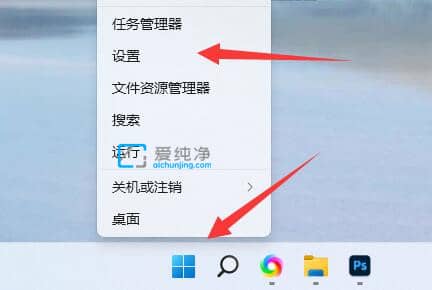
第二步:在打开的win11设置窗口中,鼠标点击左侧的“应用”选项。
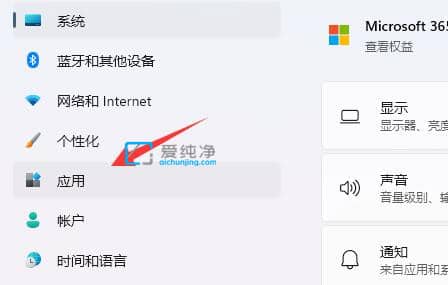
第三步:在设置的右侧窗口中,选择“应用和功能”选项进入。
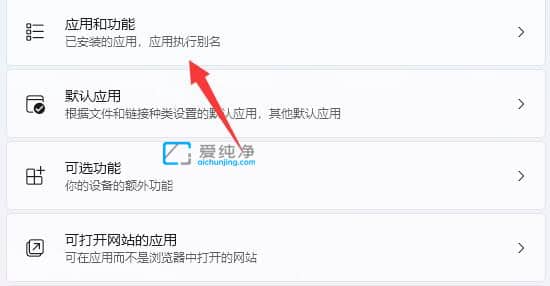
第四步:在打开的应用和功能窗口中,点击“选择获取应用的位置”旁边的下拉菜单。
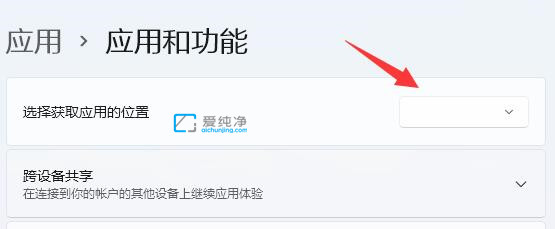
第五步:在下拉菜单中,我们就可以修改设置win11安装权限了,四种安装权限你可以根据你的需求设置。
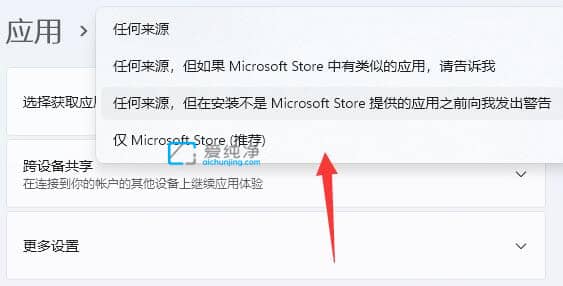
| 留言与评论(共有 条评论) |